ランタイム エラー 216 とは何か、およびそれを迅速に修正する方法
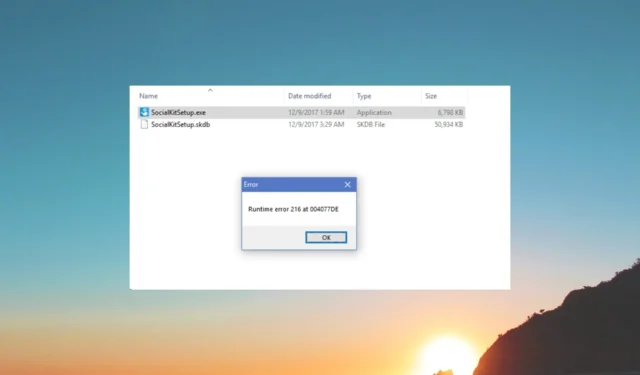
PC が SubSeven トロイの木馬ウイルスに感染すると、ランタイム エラー216が発生します。すべてのデータが侵害される危険があるため、これは深刻な問題です。
このガイドでは、ランタイム エラー 216 を解決し、SubSeven トロイの木馬ウイルスを削除するのに役立つ最も効果的な解決策のいくつかを共有します。
ランタイム エラー 216 とは何ですか?
Microsoftによると、ランタイム エラー 216 は通常、Microsoft プログラムや Internet Explorer (現在はEdge ブラウザに置き換えられています)を実行しようとするとポップアップ表示されます。
「アドレス」にエラー メッセージ「ランタイム エラー 216」が表示されます。Microsoft によると、この問題は PC が SubSeven トロイの木馬ウイルスに感染している場合に発生します。
ランタイム エラー 216 を修正するにはどうすればよいですか?
1. PC からウイルスを削除します
- キーを押して「スタート」メニューを開きますWin。
- 「Windows セキュリティ」と入力し、適切な結果を開きます。
- [ウイルスと脅威からの保護]を選択します。
- [クイック スキャン]をクリックします。
- プロセスを完了させてから、修正を適用します。
- また、スキャン オプションを選択し、詳細なスキャンのためにフル スキャンを選択し、その後 PC を再起動することもできます。
専用のウイルス対策ソフトウェアまたは組み込みの Windows セキュリティ ツールを使用して、SubSeven トロイの木馬ウイルスを削除し、ランタイム エラー 216 を修正できます。
2. SubSeven レジストリ ファイルを削除します。
- Win+キーを押して、 「実行」Rダイアログを開きます。
- 「regedit」と入力してを押しますEnter。
- 左側のペインで「HKEY_LOCAL_MACHINE」をクリックします。
- SubSevenレジストリ キーを見つけて右クリックし、[削除] を選択します。
- コンピュータを再起動してください。
SubSeven トロイの木馬は、レジストリ ファイルを作成し、システム プロセスで実行され、PC を誤動作させる可能性があります。上記の手順に従って、SubSeven レジストリ キーがあるかどうかを確認し、削除する必要があります。
3. 最新の Windows アップデートをインストールします
- Win+キーを押して[設定]Iを開きます。
- 左側の「Windows Update」をクリックします。
- 「アップデートの確認」ボタンをクリックして、最新のアップデートをインストールします。
- PC を再起動します。
一部のユーザーは、PC が SubSeven トロイの木馬ウイルスに感染していないにもかかわらず、ランタイム エラー 216 が発生すると報告しています。
このような場合、プログラムに互換性がない可能性があります。したがって、上記の手順に従って、PC で最新バージョンの Windows が実行されていることを常に確認してください。
4. システムの復元を実行する
- キーを押して「スタート」メニューを開きますWin。
- 「復元ポイントの作成」と入力し、適切な結果を開きます。
- OS をインストールしたドライブを選択し、[システムの復元]を選択します。
- 復元ポイントを選択し、[次へ]を選択します。
- 「完了」をクリックして復元プロセスを開始します。
このランタイム エラー 216 が最近発生し始めた場合は、サードパーティまたは何らかのプログラムのインストール、またはシステム設定の微調整が問題の原因となっている可能性があります。
これを修正するには、上記の手順に従ってシステムの復元を実行します。これを行うと、コンピュータはすべてが正常に動作していた状態になります。
このガイドで私たちが説明するのは以上です。多くの場合、Windows Defender または Windows セキュリティが PC からトロイの木馬を削除できないという問題が発生します。
上記の解決策のどれが Windows コンピューターのランタイム エラー 216 を解決したかを以下のコメントでお知らせください。



コメントを残す